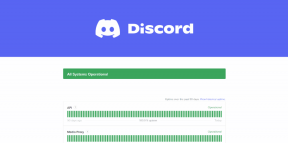Виправити помилку "синій екран смерті" igdkmd64.sys
Різне / / November 28, 2021
Виправити помилку "синій екран смерті" igdkmd64.sys: igdkmd64.sys є програмним компонентом драйверів графічної карти Intel для Windows, і Intel надає цей графічний драйвер режиму ядра на основі OEM виробникам ноутбуків. IGDKMd64 означає Intel Graphics Driver Kernel Mode 64-bit. Повідомлялося про декілька різних проблем, пов’язаних із цим драйвером, який викликає синій екран смерті (BSOD), зокрема VIDEO_TDR_ERROR, igdkmd64.sys та nvlddmkm.sys.

TDR означає Timeout, Detection, and Recovery, і під час спроби скинути драйвери дисплея та відновитися після тайм-ауту ви побачите помилку VIDEO_TDR_ERROR (igdkmd64.sys). На жаль, цю помилку не можна вирішити, просто видаливши igdkmd64.sys, насправді ви навіть не можете видалити або відредагувати цей файл як один із важливих системних файлів системи Microsoft. SYS — це розширення файлу для драйвера системного файлу, який використовується Microsoft Windows, а також містить системні налаштування драйверів, які потрібні Windows для спілкування з вашим обладнанням та пристроями.
Зміст
- Виправити помилку "синій екран смерті" igdkmd64.sys
- Спосіб 1. Відкат драйверів відеокарти Intel
- Спосіб 2. Запустіть перевірку системних файлів (SFC) і перевірте диск (CHKDSK)
- Спосіб 3. Змініть налаштування графіки Intel
- Спосіб 4. Переконайтеся, що Windows оновлена
- Спосіб 5. Вимкніть інтегрований графічний процесор Intel
Виправити помилку "синій екран смерті" igdkmd64.sys
Рекомендується створити точку відновлення на випадок, якщо щось піде не так. Також перед тим, як продовжити, переконайтеся, що ви не розганяєте свій ПК чи графічний процесор, і якщо це так, негайно припиніть його Виправити помилку "синій екран смерті" igdkmd64.sys.
Спосіб 1. Відкат драйверів відеокарти Intel
1.Натисніть Клавіша Windows + R потім введіть «devmgmt.msc” (без лапок) і натисніть Enter, щоб відкрити Диспетчер пристроїв.

2.Розгорнути Відеоадаптери потім клацніть правою кнопкою миші Intel (R) HD Graphics і виберіть «Властивості».
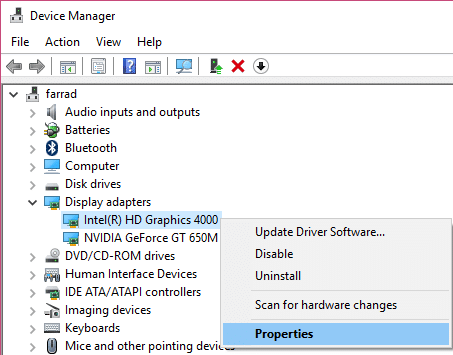
3. Тепер перейдіть до Вкладка драйвера потім натисніть на Відкат драйвера і натисніть OK, щоб зберегти налаштування.
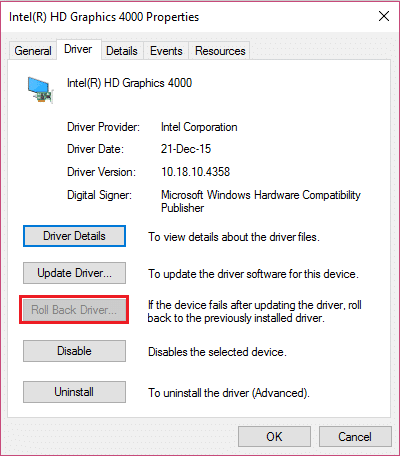
4. Перезавантажте ПК, щоб зберегти зміни.
5. Якщо проблема все ще не вирішена або Параметр відкату драйвера був сірим вийдіть, потім продовжуйте.
6. Знову клацніть правою кнопкою миші на Intel (R) HD Graphics, але цього разу виберіть видалити.
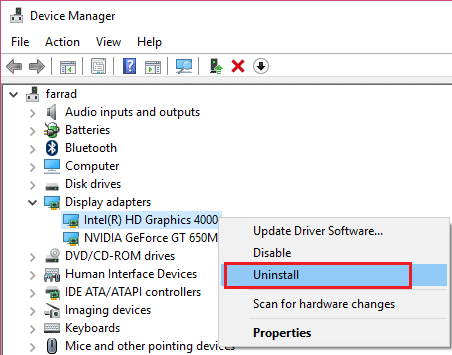
7. Якщо запитати підтвердження, виберіть «Ок» і перезавантажте ПК, щоб зберегти зміни.
8. Під час перезавантаження ПК він автоматично завантажить драйвери графічної карти Intel за замовчуванням.
Спосіб 2. Запустіть перевірку системних файлів (SFC) і перевірте диск (CHKDSK)
1. Натисніть клавішу Windows + X, а потім натисніть Командний рядок (адміністратор).

2. Тепер введіть наступне в cmd і натисніть Enter:
Sfc /scannow. sfc /scannow /offbootdir=c:\ /offwindir=c:\windows

3. Дочекайтеся завершення вищевказаного процесу і після завершення перезавантажте комп'ютер.
4. Далі запустіть CHKDSK звідси Як виправити помилки файлової системи за допомогою утиліти перевірки диска (CHKDSK).
5. Завершіть вищезазначений процес і знову перезавантажте ПК, щоб зберегти зміни.
Спосіб 3. Змініть налаштування графіки Intel
1. Клацніть правою кнопкою миші на порожній області на робочому столі та виберіть Графічні властивості.

2.Далі, в Панель керування Intel HD Graphics натисніть на 3D.

3. Переконайтеся, що в налаштуваннях 3D вибрано:
Встановіть Оптимальний режим програми на Увімкнено. Установіть Multi-Sample Anti-Aliasing для використання параметрів програми. Установіть Консервативне морфологічне згладжування на Вимкнути.

4. Поверніться до головного меню та натисніть Відео.
5. Знову переконайтеся, що налаштування у відео встановлено на:
Стандартна корекція кольору до налаштувань програми. Діапазон введення в налаштування програми.

6. Перезапустіть після будь-яких змін і перевірте, чи зможете ви це зробити Виправити помилку "синій екран смерті" igdkmd64.sys.
Спосіб 4. Переконайтеся, що Windows оновлена
1. Натисніть клавішу Windows + I, щоб відкрити параметри Windows, а потім виберіть Оновлення та безпека.

2. Далі в розділі Статус оновлення натисніть «Перевірити наявність оновлень.‘

3. Якщо знайдено оновлення, обов’язково встановіть їх.
4. Нарешті, перезавантажте систему, щоб зберегти зміни.
Цей метод може бути в змозі Виправити помилку "синій екран смерті" igdkmd64.sys оскільки під час оновлення Windows усі драйвери також оновлюються, що, здається, вирішує проблему в цьому конкретному випадку.
Спосіб 5. Вимкніть інтегрований графічний процесор Intel
Примітка. Цей метод застосовується лише до користувачів, які мають дискретну відеокарту, наприклад NVIDIA, AMD тощо.
1. Натисніть клавішу Windows + R, а потім введіть «devmgmt.msc” (без лапок) і натисніть Enter, щоб відкрити Диспетчер пристроїв.

2. Потім розгорніть Адаптери дисплея клацніть правою кнопкою миші Intel (R) HD Graphics і виберіть Вимкнути.
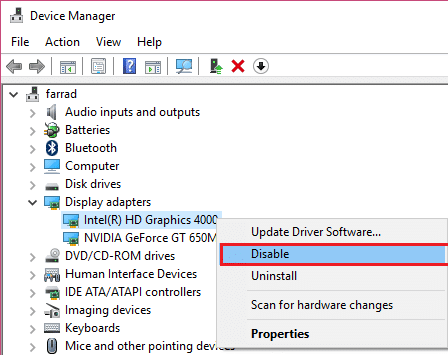
3. Перезавантажте ПК, щоб зберегти зміни, і ваша система автоматично перейде на вашу дискретну графічну карту для відображення, що напевно вирішить цю проблему.
Ось це у вас успішно Виправити помилку "синій екран смерті" igdkmd64.sys але якщо у вас все ще є запитання щодо цієї публікації, не соромтеся задавати їх у розділі коментарів.